Jak změnit velikost papíru ve Wordu
Co vědět
- Mac: Přejít na Soubor > Nastavení stránky, Vybrat Atributy stránky z rozevírací nabídky a poté nastavte Velikost papíru.
- Word 365: Přejít na Soubor > Tisk > Nastavení stránky, vybrat Papír a poté nastavte Velikost papíru.
- Pokud nevidíte požadovanou velikost, vyberte Zvyk nebo Správa vlastních velikostí pro nastavení vlastních okrajů a definování netisknutelné oblasti.
Tento článek vysvětluje, jak změnit velikost papíru v aplikaci Word. Pokyny platí pro Word pro Mac a Microsoft 365.
Jak změnit velikost papíru dokumentu pro tisk
Můžeš změnit velikost papíru dokumentu pro nový soubor nebo pro existující soubor.
Otevřete nový nebo existující soubor v aplikaci Microsoft Word.
-
Na Macu vyberte Soubor menu a vyberte Nastavení stránky.
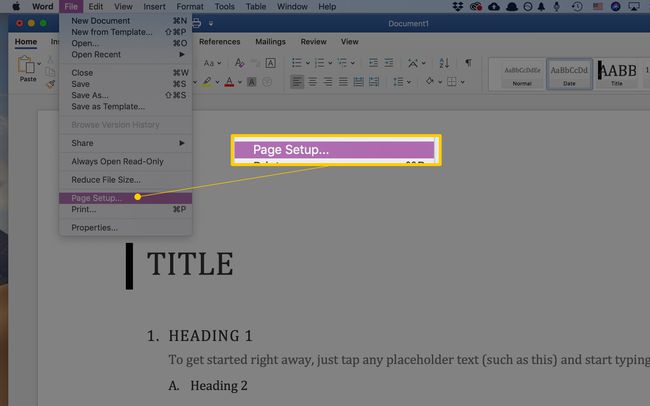
-
Ve Wordu 365 vyberte Soubor.
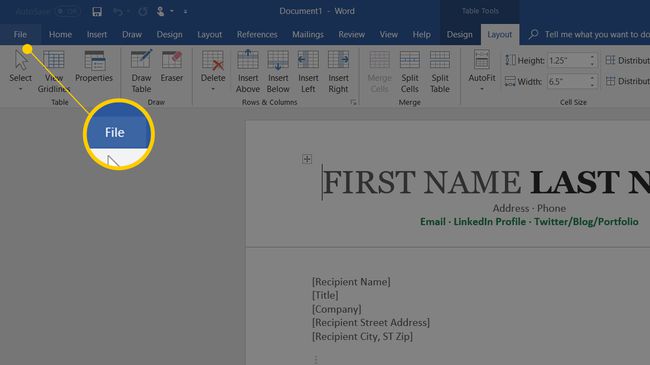
-
Vybrat Tisk v levém podokně a poté klepněte na Nastavení stránky odkaz ve spodní části Nastavení.

-
Na počítači Mac, když Nastavení stránky se objeví dialogové okno, mělo by být zapnuto Atributy stránky. Pokud ne, klikněte na rozevírací výběr v horní části pole a vyberte Atributy stránky.

-
Pro Word 365 možná budete muset kliknout na Papír kartu v horní části dialogu.

-
Pomocí rozbalovací nabídky vedle (nebo pod) Velikost papíru, vybrat velikosti papíru z dostupných možností. Když provedete výběr, dokument Word na obrazovce se změní na tuto velikost. Například pokud si vyberete US Legal v nabídce se velikost dokumentu změní na 8,5 x 14.

Omezení velikosti papíru ve Wordu
Pro americké verze Microsoft Word, výchozí velikost papíru je 8,5 palce x 11 palců. I když pravděpodobně tisknete většinu svých dopisů, zpráv a dalších dokumentů na papír této velikosti, změna velikosti stránky v aplikaci Word pro použití papíru jiné velikosti je jednoduchý úkol.
Word neklade mnoho omezení na velikost stránky resp orientace. Je velká šance, že vaše tiskárna nastaví větší omezení na papír, který používáte, než Word, takže než provedete jakékoli změny velikosti stránky, měli byste si prostudovat dokumentaci k tiskárně. Z dlouhodobého hlediska vám to může ušetřit spoustu frustrace.

Jak nastavit vlastní velikost papíru
Pokud v rozbalovací nabídce nevidíte požadovanou velikost, nastavte libovolnou konkrétní velikost.
-
Na Macu a jiných verzích Wordu než Microsoft 365 klikněte Správa vlastních velikostí v dolní části seznamu možností velikosti papíru.

-
Klikněte na znaménko plus přidat novou přizpůsobenou velikost. Pole se vyplní výchozími měřeními, které změníte.

Zvýraznit nepojmenovaná v seznamu přizpůsobených velikostí a přepsáním změňte název na něco, co si zapamatujete nebo poznáte.
Klikněte do pole vedle Šířka a zadejte novou šířku. Udělejte totéž v poli vedle Výška.
-
Nastavit a Netisknutelná oblast výběrem Definováno uživatelem a vyplnění částek marže v Horní, Dno, Vlevo, odjet, a Že jo pole. Můžete také vybrat svou tiskárnu, aby používala její výchozí netisknutelné oblasti.
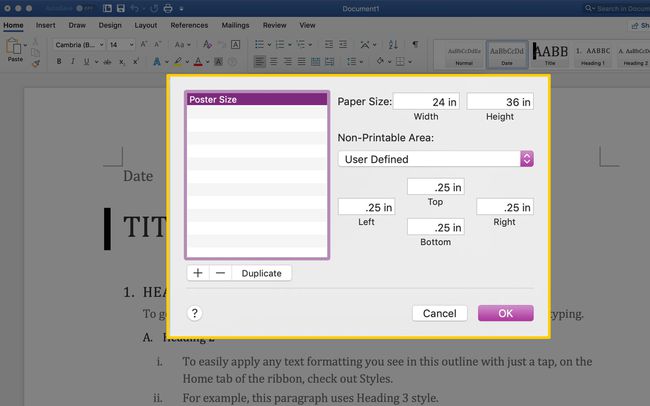
Klikněte OK pro návrat na obrazovku Nastavení stránky.
Vybrat jiný nebo název, který jste zadali vlastní velikosti v rozevírací nabídce velikosti papíru. Váš dokument se na obrazovce změní na tuto velikost.
Word 365 je trochu jiný. Nastavte Velikost papíru na vlastní a poté nastavte různé parametry v Papír, Okraje, a Rozložení karty. Poté klikněte na OK.
Pokud zadáte velikost papíru, kterou vybraná tiskárna nemůže spustit, název přizpůsobené velikosti papíru se v rozevírací nabídce velikosti papíru zobrazí šedě.
